Cómo Crear una Historia en Facebook

Las historias de Facebook pueden ser muy divertidas de crear. Aquí te mostramos cómo puedes crear una historia en tu dispositivo Android y en tu computadora.

Al saber cómo cambiar el idioma en Gboard, puede escribir tantos idiomas como desee. Con este teclado, tendrá todo lo que necesita para escribir en más de 500 idiomas y también podrá cambiar entre idiomas sin tener que cerrar el teclado.
De forma predeterminada, el único idioma que tendrá Gboard es inglés, por lo que deberá instalar los paquetes de idioma manualmente. La instalación es rápida y fácil, ya sea que esté usando Android o iOS .
Una vez que haya terminado de configurar Gboard, es hora de agregar los idiomas en los que desea escribir. Para instalar los paquetes de idioma. Para hacer esto, abra la aplicación Gboard y toque la opción Idiomas (será la primera opción en la lista).

Ahora es el momento de buscar el idioma que desea agregar. En la parte superior de la lista de idiomas, podrías ver algunos idiomas que Gboard cree que podrías querer agregar como Idiomas sugeridos. Si no ve el idioma que desea, puede buscarlo usando la opción de búsqueda en la parte superior derecha o deslizando el dedo hacia abajo por la lista.
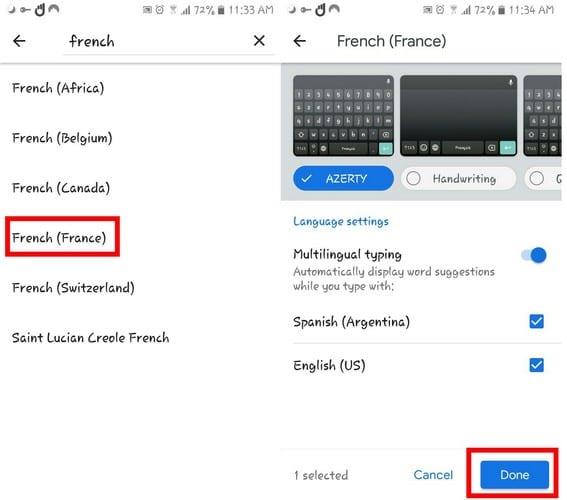
Una vez que haya encontrado el idioma, deberá decidir la distribución del teclado. Puede elegir entre opciones como:
Para confirmar que la clave se agregó correctamente, abra cualquier aplicación que le permita usar el teclado. Cuando aparezca el teclado, debería ver las iniciales del idioma en la barra espaciadora.
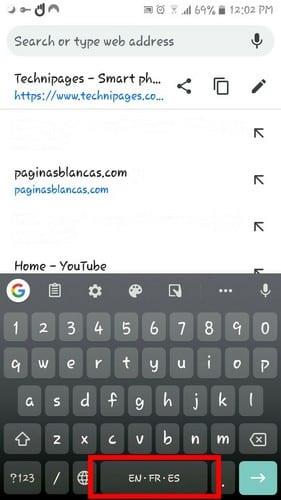
Cambiar de un idioma a otro es incluso más fácil que instalarlo. Abra cualquier aplicación que le permita escribir y mantener presionado el ícono mundial. Se enumerarán todos los paquetes de idioma que ha instalado. Simplemente seleccione el que desea cambiar y el idioma se agregará automáticamente sin tener que reiniciar el teclado.

Para instalar un nuevo paquete de idioma en Gboard en iOS, abra la configuración de Gboard abriendo la aplicación. Vaya a Idiomas> Agregar idiomas> Busque su idioma y solo unos segundos el nuevo idioma se agregará a la lista. Gboard le mostrará qué tan avanzado está el proceso de descarga.

Gboard solo le permitirá agregar un máximo de tres idiomas . Si intenta agregar más siguiendo estos pasos, notará cómo desaparecerá la opción Agregar idioma. Puede actualizar la lista de idiomas borrando un idioma y reemplazándolo por otro.
Para eliminar un idioma, vaya a Idiomas y toque la opción Editar en la parte superior derecha. Seleccione el idioma que desea borrar y toque la opción Eliminar en la parte inferior.
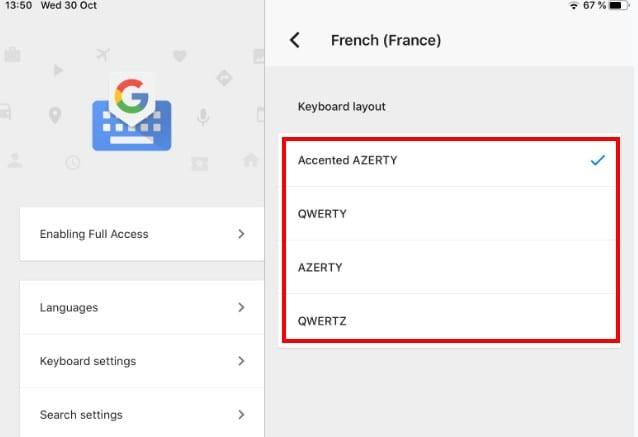
Para cambiar la distribución del teclado de un idioma, seleccione el idioma y elija de la lista de opciones. Puede elegir entre:
Tan pronto como elija una opción, el teclado adoptará ese formato automáticamente.
Después de agregar los idiomas que necesita, es bueno saber cómo puede cambiar entre ellos. Abra cualquier aplicación que le permita usar el teclado. Cuando aparezca el teclado, mantenga presionado el ícono mundial y elija el idioma al que desea cambiar.

El teclado cambiará de idioma automáticamente, no será necesario cerrar y volver a abrir el teclado.
Gboard ofrece a los usuarios más de 500 idiomas para elegir. Si bien es posible que no los use todos, es bueno saber que puede usar tres a la vez. ¿Qué idiomas vas a agregar a tu teclado Gboard? Háganos saber en los comentarios a continuación.
Las historias de Facebook pueden ser muy divertidas de crear. Aquí te mostramos cómo puedes crear una historia en tu dispositivo Android y en tu computadora.
Aprende a desactivar los molestos videos que se reproducen automáticamente en Google Chrome y Mozilla Firefox con este tutorial.
Resuelve el problema en el que la Samsung Galaxy Tab S8 está atascada en una pantalla negra y no se enciende.
Lee ahora para aprender a borrar música y videos de Amazon Fire y tabletas Fire HD para liberar espacio, desordenar o mejorar el rendimiento.
Un tutorial que muestra dos soluciones sobre cómo evitar permanentemente que las aplicaciones se inicien al arrancar en tu dispositivo Android.
Este tutorial te muestra cómo reenviar un mensaje de texto desde un dispositivo Android usando la aplicación de Mensajería de Google.
Cómo habilitar o deshabilitar las funciones de corrección ortográfica en el sistema operativo Android.
¿Te preguntas si puedes usar ese cargador de otro dispositivo con tu teléfono o tablet? Esta publicación informativa tiene algunas respuestas para ti.
Cuando Samsung presentó su nueva línea de tabletas insignia, había mucho por lo que emocionarse. No solo el Galaxy Tab S9 y S9+ traen las mejoras esperadas, sino que Samsung también introdujo el Galaxy Tab S9 Ultra.
¿Te encanta leer libros electrónicos en las tabletas Amazon Kindle Fire? Aprende cómo agregar notas y resaltar texto en un libro en Kindle Fire.






